IT の専門家として、PC と Xbox の接続エラー コード Dead by Daylight 8018 についてお知らせします。このコードは、ゲーム サーバーに接続しようとしたときに発生する可能性がある一般的なエラーです。このエラーについて知っておくべきことと、その修正方法は次のとおりです。 Dead by Daylight 8018 エラー コードは、ゲーム サーバーに接続しようとしたときに発生する可能性がある接続エラーです。このエラーの原因はいくつかありますが、最も一般的な原因は、接続をブロックしているファイアウォールまたはルーターです。 このエラーを修正するためにできることがいくつかあります。最初に試みるべきことは、接続をブロックしている可能性のあるファイアウォールまたはルーターを無効にすることです。それでもうまくいかない場合は、VPN 経由でゲーム サーバーに接続してみてください。 それでも問題が解決しない場合は、ゲーム開発者に連絡して助けを求めることができます。彼らは、問題のトラブルシューティングを支援し、ゲームに戻ることができるはずです.
あなたは直面しています ゲームDead by Daylightのエラーコード8018 ? Windows PCおよびXboxコンソールでDead by Daylightエラーコード8018を修正するのに役立つ完全なガイドを次に示します. デッド バイ デイライト (DBD) は非対称オンライン マルチプレイヤー サバイバル ホラー ゲームで、日々人気が高まっています。何百万人ものゲーマーに愛されています。しかし、他のゲームやサービスと同様に、エラーがないわけではありません。プレイヤーが何度も遭遇するいくつかのバグや問題があります。 DBD プレーヤーによって報告されるそのようなエラーの 1 つは、エラー コード 8018 の接続エラーです。トリガーされると、次のエラー メッセージが表示されます。
接続エラーオンライン サービスに接続できません。後でもう一度やり直してください。
エラーコード: 8018

Windows UpdateServiceを停止できませんでした
現在、このエラーは複数のシナリオの結果である可能性があります。これは、サーバーの問題または接続の問題が原因である可能性があります。 Dead by Daylight エラー 8018 が発生し続ける影響を受けるユーザーの 1 人である場合、この投稿は興味深いものです。このガイドでは、発生したエラーを解決するための可能な方法を示します。
Dead by Daylight でエラー コード 8018 が発生する原因は何ですか?
Dead by Daylight のエラー コード 8018 は、さまざまな理由でさまざまな人に発生する可能性があります。考えられる理由は次のとおりです。
- これは、Dead by Daylight サーバーの技術的な問題が原因である可能性があります。そのため、ゲーム サーバーが稼働していることを確認する必要があります。
- このエラーの一般的な原因の 1 つは、インターネット接続の問題です。インターネット接続が不安定な場合、Dead by Daylight でエラー コード 8018 が発生する可能性が最も高くなります。したがって、インターネット接続を最適化してから、エラーがなくなったかどうかを確認できます.
- 超安全なセキュリティ パッケージが、Dead by Daylight とゲーム サーバー間の接続をブロックしている可能性があります。したがって、ファイアウォールとウイルス対策を介してゲームを許可して、エラーを修正することができます.
- 場合によっては、ゲーム ランチャーがゲームを実行するための十分な管理者権限を持っていないことが原因でエラーが発生することがあります。したがって、Steam または Epic Games Launcher を管理者権限で再起動して、エラーを修正することができます。
上記のシナリオは、Dead by Daylight でエラー コード 8018 をトリガーする可能性が最も高いです。いずれにせよ、ここに記載されている修正を試して、エラーを取り除くことができます。
PC および Xbox で Dead by Daylight 接続エラー コード 8018 を修正する
Windows PC または Xbox 本体でエラー コード 8018 を修正するための解決策を次に示します。
- コンピューターまたはコンソールを再起動します。
- サーバーがダウンしていないことを確認してください。
- Steam または Epic Games Launcher を管理者として再起動します。
- 安定したインターネット接続に接続していることを確認してください。
- ルーター/モデムの電源をオフにして、もう一度オンにします。
- ファイアウォールまたはウイルス対策を介してゲームをホワイトリストに登録します。
1]コンピュータまたはコンソールを再起動します。
最初に試す必要があるのは、PC または Xbox 本体を再起動してエラーを修正することです。 Dead by Daylight で接続エラー 8018 を引き起こしているのは、システムの一時的な不具合である可能性があります。したがって、簡単な再起動でエラーを解決できます。
ただし、デバイスを再起動してもエラーが表示される場合は、このエラーの原因となっている根本的な理由があるはずです。したがって、この問題を解決するために、次の潜在的な修正に進むことができます。
2]サーバーがダウンしていないことを確認してください
Dead By Daylight のエラー コード 8018 を伴うこの接続エラーは、進行中のサーバーの問題により、非常にうまく軽減できます。このようなエラーは通常、ゲームサーバーがサーバーの異常終了などの技術的な問題に直面しており、問題が広範囲に及ぶ場合に発生します。また、ゲームサーバーが現在メンテナンス中のため、現在ご利用いただけない場合があります。したがって、他の修正を試みる前に、Dead by Daylight サーバーの現在のステータスを確認し、ゲーム サーバーが稼働中であることを確認することをお勧めします。
Dead by Daylight ゲーム サーバーがダウンしているかどうかを確認するために使用できるオンラインの無料サーバー ヘルス ツールがいくつかあります。のようなウェブサイトを開くことができます。 DownDetector.com 、 IsItDownRightNow.com 、 また Expert-Exchange.com Web ブラウザで、Dead by Daylight サーバーの現在のステータスを確認します。これを確認する方法は他にもあります。たとえば、Twitter、Facebook、その他のソーシャル ネットワークで Dead by Daylight の公式ページにアクセスできます。基本的に、サーバーの現在の状態に関する更新を公開します。サーバーがダウンしている場合は、対応するページで通知されます。
WindowsとChromebook
Xbox 本体でこのエラーが発生しているユーザーについては、Xbox Live サービスの現在のステータスを確認してみてください。 Xbox サービスが利用できない場合、エラーが発生することがあります。というわけで現状確認 Xbox Live サービス すべてのサービスが利用可能で実行中であることを確認してください。
実際にサーバーに問題がある場合は、Dead by Daylight エラー 8018 がサーバー サイトから修正されるまで待つ必要があります。それまでの間、ゲームを数回再起動して、エラーが解消されるかどうかを確認してください。
ただし、ゲーム サーバーがオンラインでアクセス可能であり、それでも同じエラーが発生する場合は、エラーの原因となっている他の要因があるはずです。したがって、既存のエラーを修正するために、次の潜在的な解決策を試すことができます。
3]管理者としてSteamまたはEpic Games Launcherを再起動します。
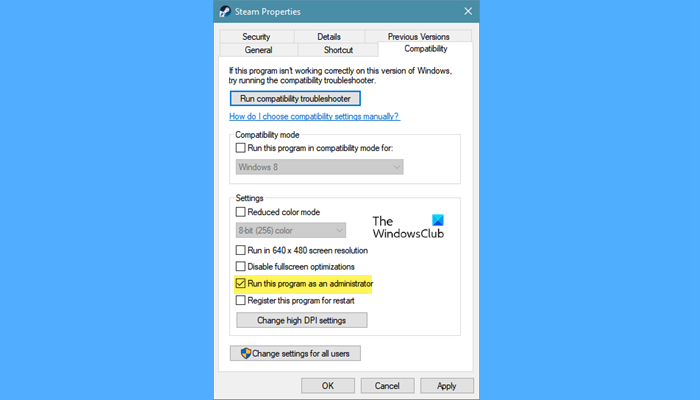
次にできることは、Steam や Epic Games Launcher などのゲーム ランチャーを管理者権限で起動することです。管理者権限と、ゲーム ランチャーを実行するために必要なアクセス許可がない場合、ゲーム サーバーと Dead by Daylight 間の接続を確立するときに問題が発生する可能性があります。これにより、ゲームでエラー 8018 が発生する可能性があります。したがって、管理者としてゲーム ランチャーを再起動することで、エラーの解決を試みることができます。
Steam を使用している場合は、管理者として実行してから、Dead by Daylight を開いてみてください。ゲームに Epic Games Launcher を使用している場合は、管理者として起動してから、ゲームをプレイしてみてください。方法は次のとおりです。
- まず、Steam アプリまたは Epic Games Launcher を閉じて、バックグラウンドでプロセスが実行されていないことを確認します。タスク マネージャーを使用して、関連するタスクを完了することができます。
- 次に、デスクトップの Steam または Epic Games Launcher のショートカットに移動し、右クリックします。
- 表示されるコンテキストメニューで、アイコンをクリックします 特徴 オプション。
- 開いた [プロパティ] ウィンドウで、次の場所に移動します。 互換性 タブ
- 次に、横にあるチェックボックスをオンにします このプログラムを管理者として実行します [適用] > [OK] をクリックして変更を保存します。
- 最後に、Steam または Epic Games Launcher を再起動し、ゲームを開いてエラーが修正されたかどうかを確認します。
この方法で現在のエラーを修正できない場合は、別の修正を試みてエラーを取り除くことができます。
見る: Dead by Daylight が PC でクラッシュまたはフリーズし続ける .
4] 安定したインターネット接続に接続していることを確認してください。
これらの接続エラーは通常、インターネット接続が弱いために発生します。 Dead by Daylight のようなマルチプレイヤー オンライン ゲームには、アクティブで信頼性の高いインターネット接続が必要です。インターネット接続が不安定な場合、接続の問題が発生する可能性が高いため、ゲームプレイに干渉します。したがって、オンライン ゲームに適した安定したインターネット接続に接続していることを確認する必要があります。
インターネット接続を最適化するためのいくつかのヒントとコツに従うことができます。
- インターネットの速度をテストして、オンライン ゲームをスムーズにプレイできる速度であることを確認してください。それ以外の場合は、Dead by Daylight をシームレスにプレイするためにインターネット プランをアップグレードする必要があります。
- ある場合は、Wi-Fiの問題を解決してから、エラーがなくなったかどうかを確認してください。
- 別の WiFi またはネットワークに接続してみて、エラーが解決するかどうかを確認できます。
- 古いドライバや欠陥のあるドライバは接続の問題を引き起こす可能性があるため、ネットワーク ドライバが最新であることを確認してください。
- ワイヤレス接続の代わりに有線接続を使用して、エラーが解決するかどうかを確認できます。有線接続は、ワイヤレス ネットワークよりもオンライン ゲームの信頼性が高くなります。
ここで、上記のすべてのトリックを試してもエラーが変わらない場合は、エラーを解決するための次の潜在的な修正に進むことができます。
5]ルーター/モデムの電源を入れ直します。
上記の解決策がうまくいかない場合は、ルーターまたはモデムであるネットワーク デバイスで電源の再投入を試みることができます。接続の問題の中には、ルーターの問題や、ルーターのキャッシュが古くてオーバーフローしていることが原因である場合があります。したがって、シナリオが該当する場合は、ルーターの電源を入れたり切ったりすると、問題を解決するのに役立ちます。
ルーター/モデムの電源を入れ直すには、次の簡単な手順を試してください。
- まず、ルーターの電源ボタンを押して電源を切ります。
- ここで、主電源スイッチからルーターの電源コードを抜きます。
- その後、デバイスが完全にオフになるまで少なくとも 30 秒待ちます。
- 次に、ルーターを再接続して電源を入れます。
- ルーターの電源を入れたら、インターネットに再接続し、Dead by Daylight を起動して、エラーが解決したかどうかを確認します。
エラーが変わらない場合は、それを修正するために使用できるいくつかの修正があります。
何かがこのPDFを開かないようにしている
読む: Windows の New World 接続エラーを修正します。
6]ファイアウォールまたはウイルス対策を介してゲームをホワイトリストに登録します。
多くの場合、これらの接続エラーは、オーバーザトップ ファイアウォールまたはウイルス対策がゲームに干渉していることが原因です。セキュリティ パッケージが原因で、ゲーム サーバーとゲーム クライアント間の正常な接続が妨げられている可能性があります。その結果、エラー 8018 がトリガーされます。したがって、一時的に無効にすることで、ファイアウォールまたはウイルス対策が問題を引き起こしているかどうかを確認できます。問題の原因が実際にこれである場合は、ファイアウォールまたはウイルス対策で Dead by Daylight をホワイトリストに登録してみてください。
Windows PC で Windows ファイアウォールを介して Dead by Daylight を許可する手順は次のとおりです。
- 最初のオープン Windows セキュリティ タスクバーの検索オプションをクリックして検索することにより、アプリケーションを検索します。
- 今行きます ファイアウォールとネットワーク保護 そしてクリック ファイアウォールを通過するアプリを許可する オプション。
- 次にクリック 設定を変更する プライベート ネットワークとパブリック ネットワークの両方で Dead by Daylight を許可します。
- リストに Dead by Daylight が見つからない場合は、ボタンをクリックしてください。 別のアプリを許可 > 概要 Dead by Daylight 実行可能ファイルを選択します。ほとんどの場合、ゲームは次の場所にあります。
C: > Program Files (x86) > Steam > steamapps > 一般
C:Program Filesエピック ゲームズ - ゲームを追加したら、プライベート ネットワークとパブリック ネットワークの両方でゲームを許可します。
- 最後に、もう一度ゲームを開いて、エラー 1808 が修正されているかどうかを確認してください。
同様に、ウイルス対策の例外/ホワイトリスト/除外にゲームを追加して、エラーを修正することもできます。
エラー 8001 Dead by Daylight を修正するには?
Dead by Daylight のエラー コード 8001 を修正するには、まずゲーム サーバーがダウンしていないことを確認します。または、インターネット接続をテストして、最適化されていることを確認することもできます。 Xbox 本体でこのエラーが発生する場合は、本体の電源をオフにしてから再度オンにするか、キャッシュをクリアしてエラーを修正してください。
エラーコード 8012 DBD を修正するには?
Dead by Daylight でエラー コード 8012 が発生している場合は、サーバーの現在の状態を確認し、DBD サーバーがダウンしていないことを確認して、修正を試みることができます。それ以外は、インターネット接続が安定していて最適化されていることを確認してください。また、デバイスの電源をオフにしてから再度オンにする、DNS キャッシュをクリアする、または Easy AntiCheat ソフトウェアを修復することもできます。
それで全部です。
今読んでください: Windows での Epic Games の接続エラー、問題、および問題を修正します。
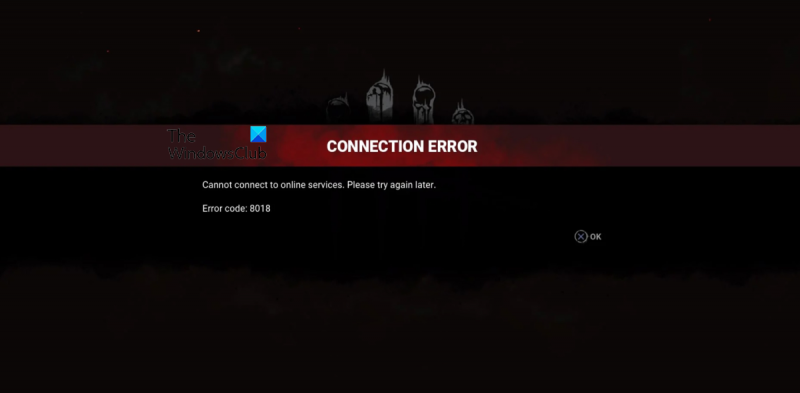






![Windows 11/10ですべてのファイルをサブフォルダーからメインフォルダーに移動する方法if(typeof ez_ad_units!='undefined'){ez_ad_units.push([[320,100],'thewindowsclub_com-box-2','ezslot_1',692,'0 ','0'])};__ez_fad_position('div-gpt-ad-thewindowsclub_com-box-2-0');Windows エラーをすばやく見つけて自動的に修正する PC 修復ツールをダウンロードするこの投稿では、 Windows 11/10 のサブフォルダーをメイン フォルダーに。 fi を含む複数のサブフォルダーを移動するのは、非常に時間のかかるプロセスです。](https://prankmike.com/img/files/DE/how-to-move-all-files-from-subfolders-to-main-folder-in-windows-11-10if-typeof-ez-ad-units-undefined-ez-ad-units-push-320-100-thewindowsclub-com-box-2-ezslot-1-692-0-0-ez-fad-position-div-gpt)







